bookend Desktopをインストールしたのに、環境チェックでbookend Desktopが×となる。

<Windowsをご利用の場合>
アドオンが有効になっていない可能性があります。
以下の手順で、アドオンを有効に設定して下さい。
(Internet Explorerの設定方法)
以下の手順でIEのリセットをお試しください。
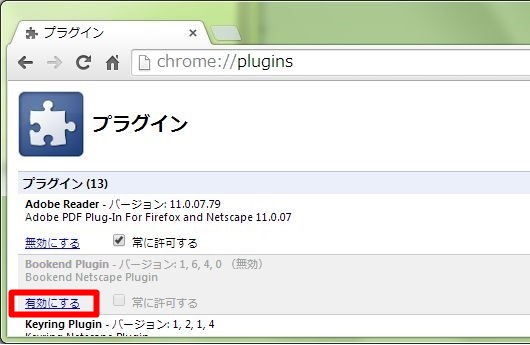
(Firefoxの設定方法)
*以下の場合にも、bookend Pluginが認識されません。
アドオンが有効になっていない可能性があります。
以下の手順で、アドオンを有効に設定して下さい。
(Internet Explorerの設定方法)
- bookend セットアップページにアクセスします。
- Internet Explorerのメニューより ツール > アドオンの管理 を選択すると、下図の様なウィンドウが表示されます。
- 左側の「表示」のリストより、「すべてのアドオン」を選択します。
- アドオンのリストより「iDOC K.K.」の欄に「Bookend Plugin Object」が存在する事を確認。
「状態」の欄が「有効」である事を確認します。 - 「状態」の欄が「無効」となっている場合、「Bookend Plugin Object」を選択し右下の「有効にする」ボタン押下で、有効に設定します。
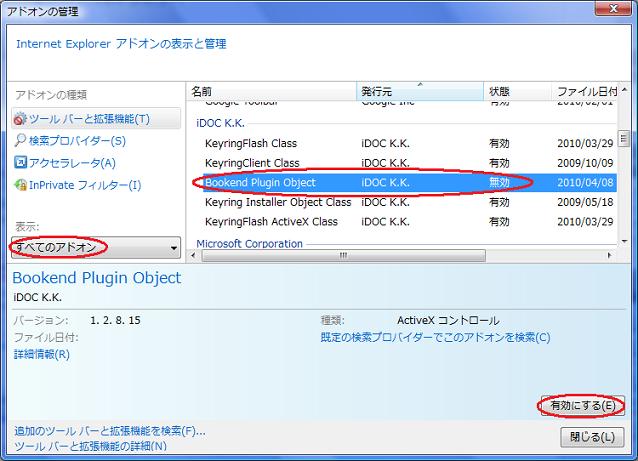
- Internet Explorerを管理者として実行している。
以下の手順で設定を確認します。- スタート > 全てのプログラム よりInternetExplorerを右クリックします。
- メニューより「プロパティ」を選択すると「Internet Explorer ブラウザの起動のプロパティ」が表示されます。
- 「ショートカット」タブを選択します。
- 「詳細設定」ボタン押下で、詳細プロパティが表示されます。
- 「管理者として実行」にチェックが付いている場合、Internet Explorerは管理者として実行されます。
-
「Internet Explorer(アドオンなし)」版を使用している。
「Internet Explorer(アドオンなし)」版ではご利用頂けません。
「Internet Explorer(アドオンあり)」版(通常のIE)をご利用下さい。 - Internet ExplorerでActiveXの実行が許可されていない。
以下の手順で設定を修正します。- IEのメニューからツール > インターネットオプション を選択
- セキュリティタブの「すべてのゾーンを規定のレベルにリセットする」ボタンを押す
以下の手順でIEのリセットをお試しください。
- IEのメニューから「ツール」>「インターネットオプション」を選択してダイアログを開きます。
- 「詳細設定」タブを選択し、「リセット」ボタンを押します。
ダイアログが表示されますので、もう一度「リセット」ボタンを押します。
*個人設定を削除する必要はありません。 - IEを再起動します。
- IEの再起動後、Bookend Pluginが実行されるWebページ上では以下のようなメッセージがページ最下部に表示されますので、「すべてのサイトに対して許可」を選択してください。
「このWebページは'iDOC K.K.'からのアドオン'Bookend'を実行しようとしています。」
(GoogleChrome 42以上の設定方法)
(GoogleChrome 41以下の設定方法)
- GoogleChromeのURL表示欄に chrome://plugins と入力します。
- プラグイン一覧の中から「Bookend Plugin」が存在することを確認します。
- 「Bookend Plugin」が無効になっている場合はグレー表示されているので、「有効にする」を押して有効にします。
- 「Bookend Plugin」の「常に許可する」にチェックを入れます。
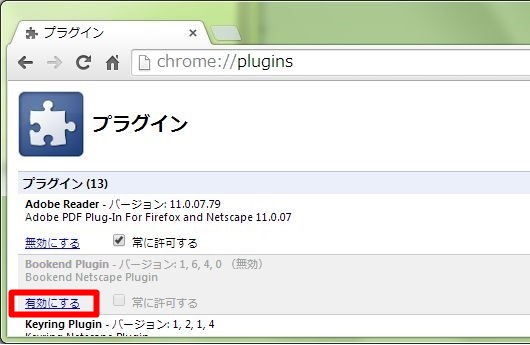
- Firefox右上のメニューより 「アドオン」を選択します。
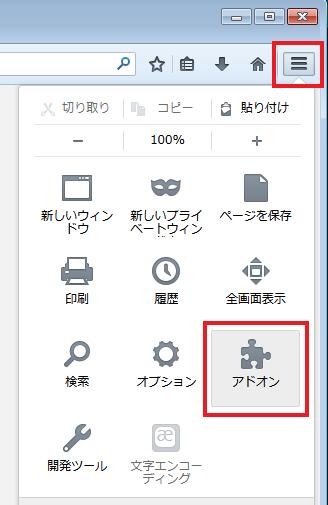
- 画面左に表示されているメニューより「プラグイン」を選択し、一覧の「Bookend Plugin」の欄で「常に有効化する」を選択します。
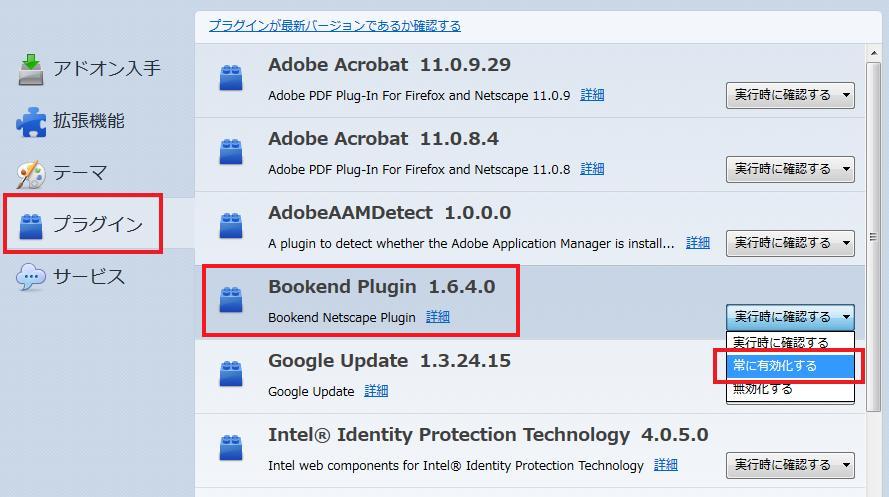
- ServicePackを適用していないWindows Vistaで、ユーザーアカウント制御を無効に設定している。
ServicePackを適用するか、以下の手順でユーザーアカウント制御の確認を行って下さい。- コントロールパネルより「ユーザーアカウント」を選択します。
- 「ユーザーアカウント制御の有効化または無効化」を選択します。
- 「ユーザーアカウント制御(UAC)を使ってコンピュータの保護に役立たせる」にチェックが付いていない場合、ユーザーアカウント制御が無効に設定されています。
- 以下をご参照頂き、bookendブラウザプラグインの実行を許可してください。
Safariで閲覧できない - bookend Desktopを起動するまでbookend Desktopが認識されない場合があります。
bookend Desktopを起動して下さい。 - ブラウザを再起動するまでbookend Desktopが認識されない場合があります。
ブラウザを再起動して下さい。 - Mac OS X 10.7 及び Safari 5.1 以上を使用している場合、
Mac版 bookend Desktop Ver.0.80.17 未満では動作しません。
こちら から最新のbookend Desktop をインストールして下さい。 - bookend Desktop 0.88 以上が必要です。ご利用のbookend Desktopが古い場合は以下よりダウンロードしてインストールして下さい。
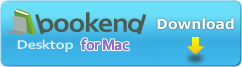
- また、Chromeの拡張機能が必要です。以下よりインストールしてください。
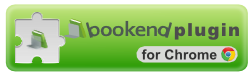
- bookend Desktop 1.4.3以下ではAdobe Readerがインストールされていない場合、bookend Desktopが検出されない問題があります。Adobe Readerがインストールされているか確認してください。
<Macをご利用の場合>
(Safariをご利用の場合)
(GoogleChrome 42以上をご利用の場合)
※初めてインストールした場合は拡張機能が正常に認識されない場合があります。インストール後も状況が変わらない場合は、一度Chromeを再起動してください。










